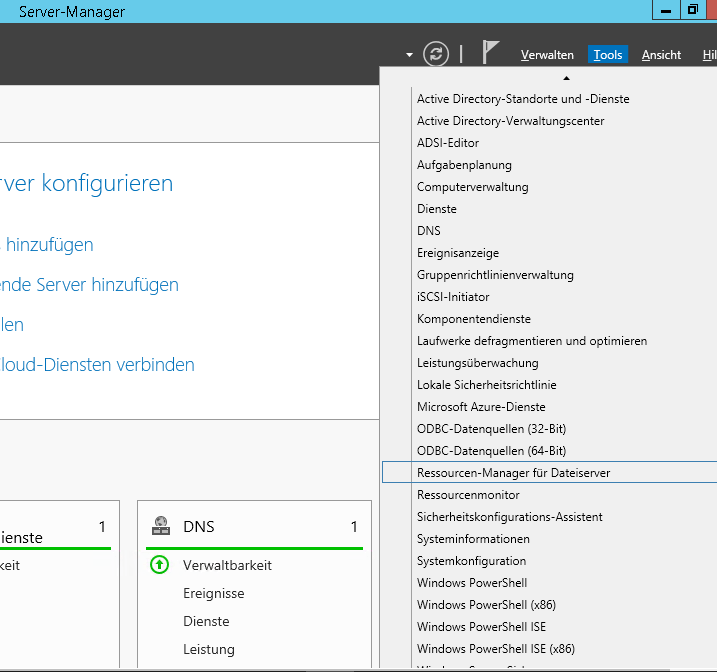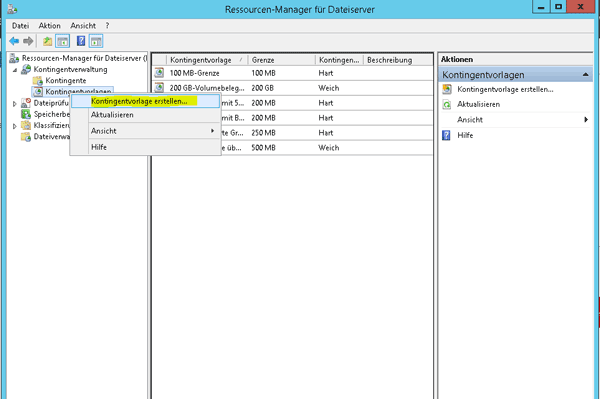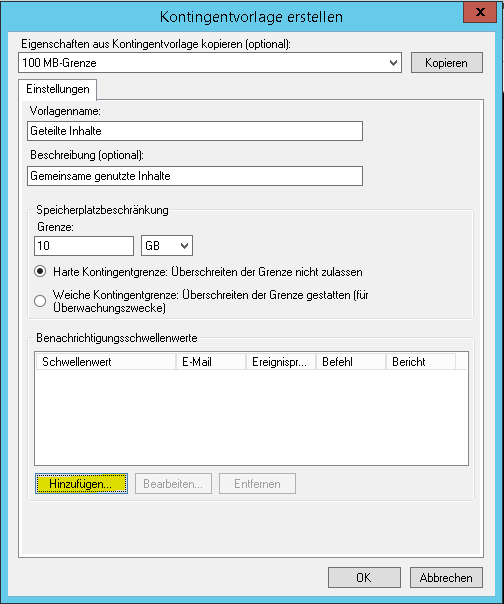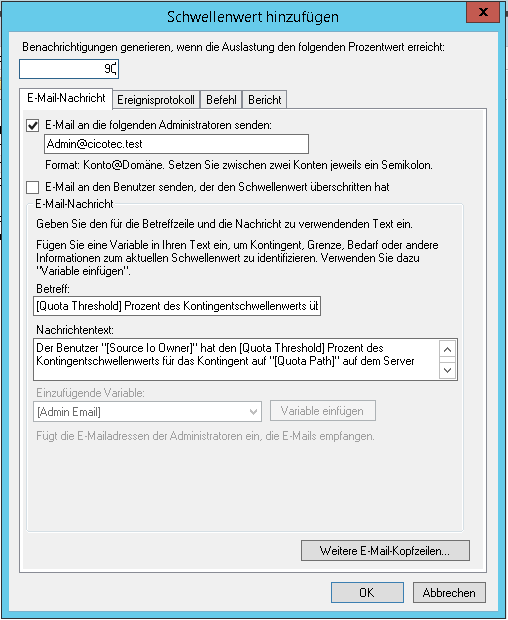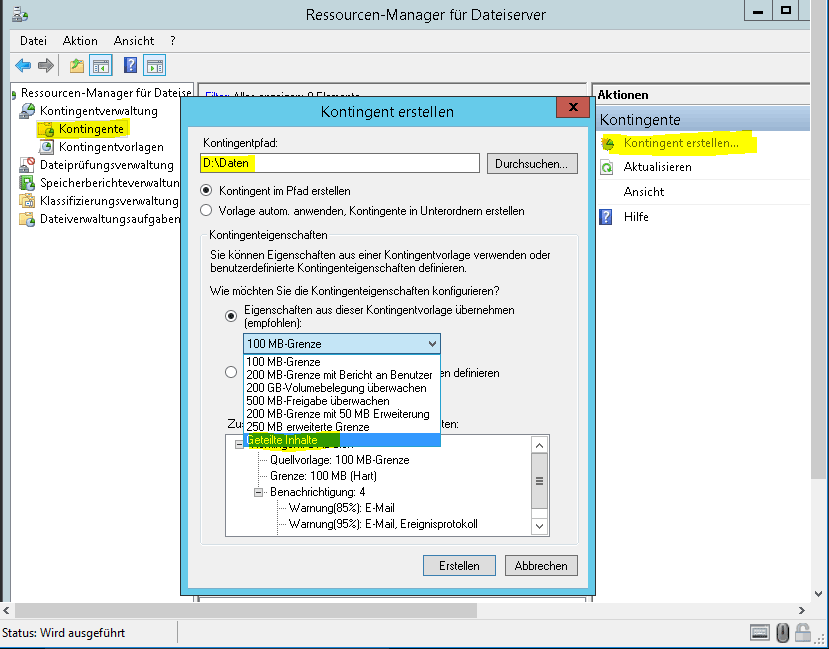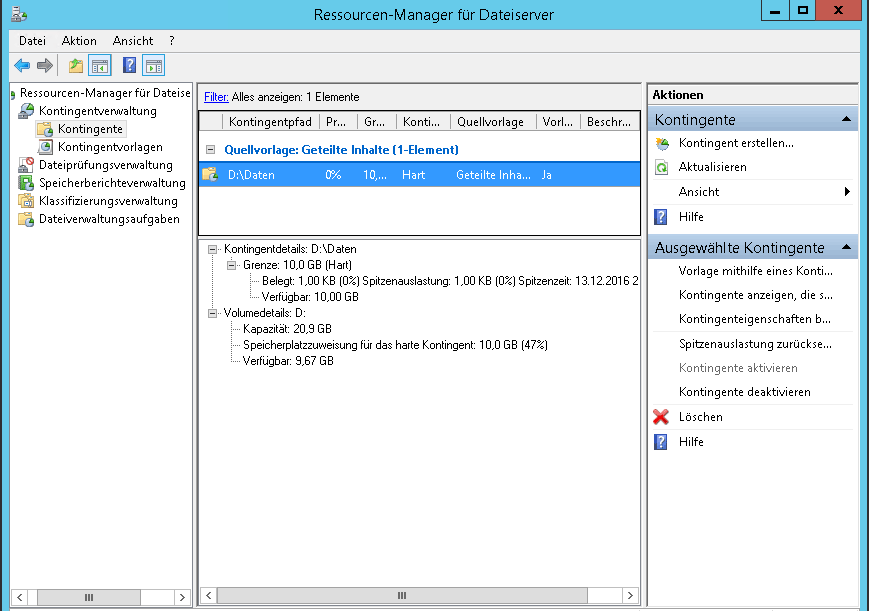Kontingentverwaltung für freigegebene Daten auf einem Windows Server 2012 einrichten.
In Unserem letzten Beitrag haben wir uns mit dem Installieren eines Ressourcen Managers für einen Dateiserver befasst. Diese Anleitung befasst sich mit der Speicherplatz Festlegung für freigegebene Inhalte und kann erst erfolgen, wenn die die Rolle: Ressourcen Manager für Dateiserver erfolgreich installiert wurde.
Sinn und Zweck ist es die zur Verfügung stehende Gesamtkapazität für die Dateifreigabe zu beschränken. Somit wird verhindert das die Kapazität nicht zu 100 Prozent mit Daten befüllt wird und ein nachträgliches Bearbeiten kann für den Administrator erspart werden. Auch wird damit verhindert, dass das Speichermedium voll wird und keine weiteren Daten mehr abgespeichert werden können.
So richten Sie ein Kontingent im Server Manager ein
Zuerst starten Sie den Server Manager und rufen die Tools auf. Dann auf Ressourcen Manager für Dateiserver klicken
Nun müssen wir zuerst eine Vorlage erstellen. Im Editor Ressourcen Manager für Dateiserver wählen Sie in der linken Auswahl Kontingentvorlagen aus und klicken auf die rechte Maustaste. Anschließend Kontingentvorlage erstellen auswählen.
Nun können wir in der Vorlage angeben wie viel Speicherplatz zur Verfügung gestellt wird. In unserem Beispiel haben wir eine Grenze von 10 GB ausgewählt. Hier gibt es noch die Möglichkeit Harte und Weiche Kontingentgrenzen auszuwählen.
Harte Kontingentgrenze: Überschreiten der Grenze wird nicht zugelassen. Wenn die Grenze erreicht wird, können keine weiteren Daten abgespeichert werden
Weiche Kontingentgrenze: Überschreiten der Grenze wird gestattet. Diese Option ist für die Überwachung geeignet
Wenn die Auswahl erfolgt ist klicken wir nun auf hinzufügen.
Nachdem wir auf hinzufügen geklickt haben, können wir noch festlegen was geschieht wenn die Schwellwerte überschritten werden. Anschließend noch auf Ok klicken.
Nachdem wir nun die Vorlage erstellt haben klicken Sie im Ressourcen Manager Editor unter Aktionen auf Kontingent erstellen. Im Assistenten wählen wir unseren Pfad aus. In unserem Test ist es D:\Daten
Unter Eigenschaften wird unsere kürzlich erstellte Vorlage noch ausgewählt und anschließend erstellt.
Nachdem unser Kontingent erstellt wurde, sehen wir den aktuellen Status in unserem Ressourcen Manager Editor
Diese Anleitung kann auch als PDF Datei runtergeladen werden: Kontingentverwaltung Dateifreigabe